Então você gravou alguns clipes dos protestos e fez um filme com o seu smartphone Android, e agora quer editá-los antes de publicar na web? Não há problema, a solução para isto é simples: basta usar o VideoSpin. Um programa de edição de filmes ótimo, simples e muito poderosa que uso aqui. VideoSpin, além de deixar o filme do jeito que você quer, é recomendado pelos grandes profissionais da sétima arte. Veja abaixo como usá-la.
Para iniciar, acesse o site oficial do VideoSpin, baixe o programa e execute-o em seu PC. Com ele aberto, você já pode adicionar os clipes de vídeo que gravou e que estão em seu computador. Na aba Editar do software, clique no ícone de uma pasta e selecione os arquivos. Depois, clique em abrir. A tela do programa mostra o filme selecionado.
Linha do tempo:
Para fazer a edição dos filmes, arraste um a um e solte-os na linha do tempo. Se quiser ajustar a duração do filme e mudar o início e o fim use a barra deslizante. Para adicionar transições, clique em Exibir Transições (o ícone de um raio logo abaixo da câmera no menu à esquerda), e arraste e solte uma transição para onde quiser. Veja também que você pode adicionar um título personalizado. Clique com o botão direito sobre uma cena e selecione Ir Para o Editor de Título. Lá, faça a mudança.
Trilha sonora:
Você pode adicionar suas próprias faixas músicas ao filme. Para fazer isto, clique no ícone de uma nota musical, vá até a pasta onde ela está em seu PC e clique duas vezes sobre ela. Da mesma forma como quando edita o filme, você pode selecionar trechos da música segurando a barra deslizante e arrastando.
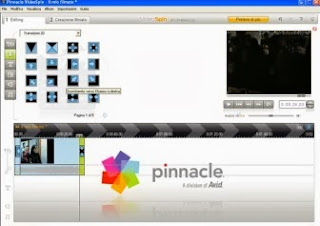
Por último e vendo como foi simples, após o trabalho, se estiver contente com a edição, é só clicar em Criar Filme e escolher o tipo de arquivo e a taxa de compressão de saída (quanto maior, mais definição e mais pesado ele fica). Em seguida, clique em Criar Arquivo para salvá-lo no computador. Você também pode enviá-lo diretamente para o YouTube, selecionando a opção Web.
Pronto, e é só. Agora é convidar os amigos para assistir sua obra de arte.


0 Comentários:
Postar um comentário
- Comente, é sempre bom saber sua opinião.
- Comentários ofensivos ou mal educados não serão publicados.
- Comentários anônimos serão publicados se relevantes.
- Para criticar, sugerir ou elogiar, vá aqui.